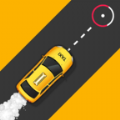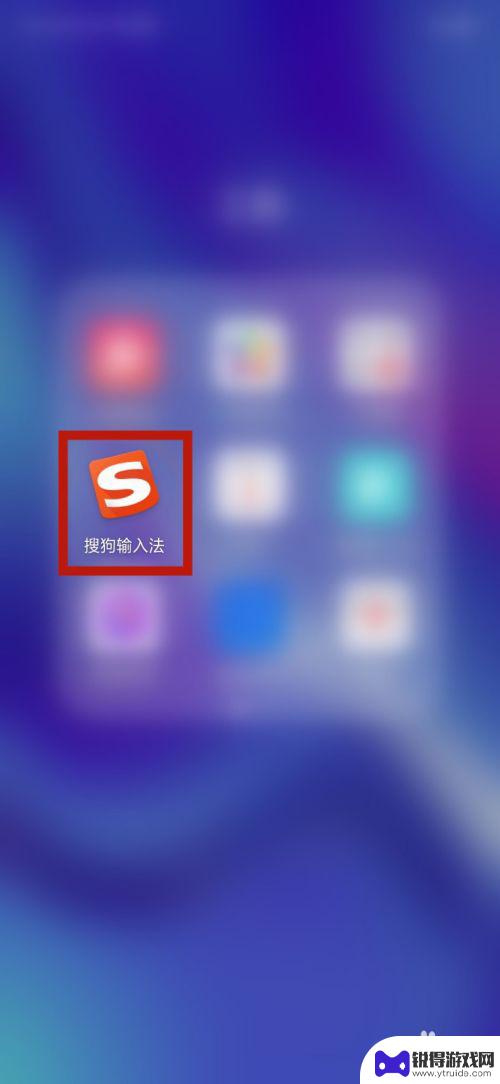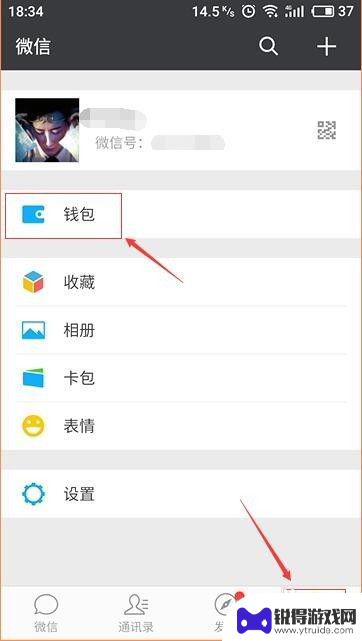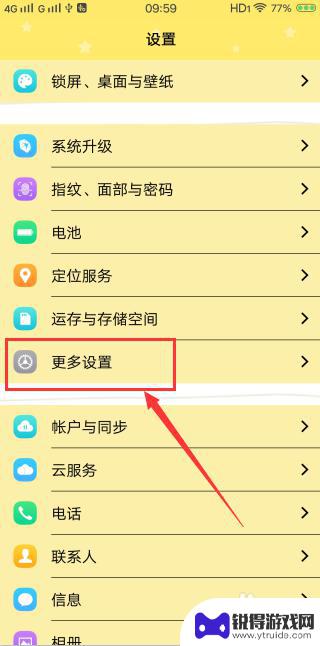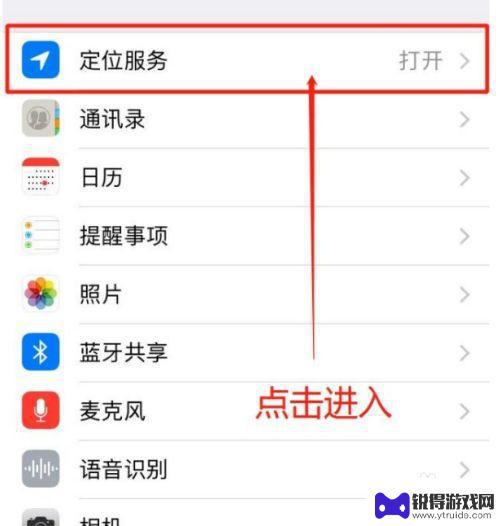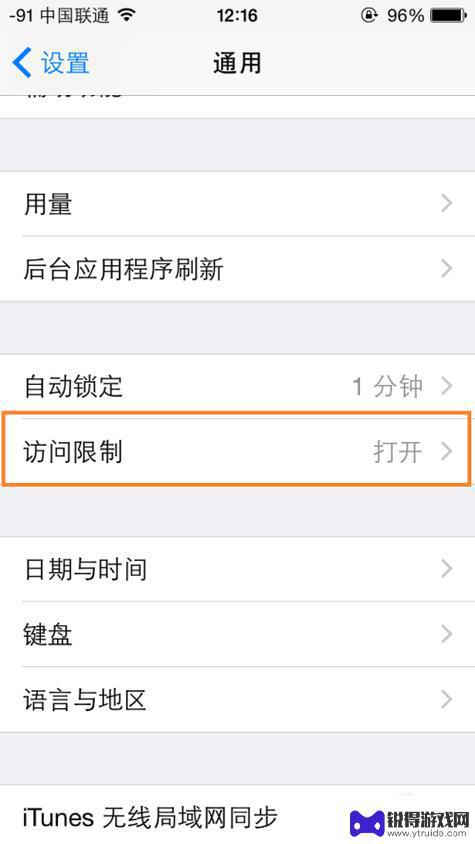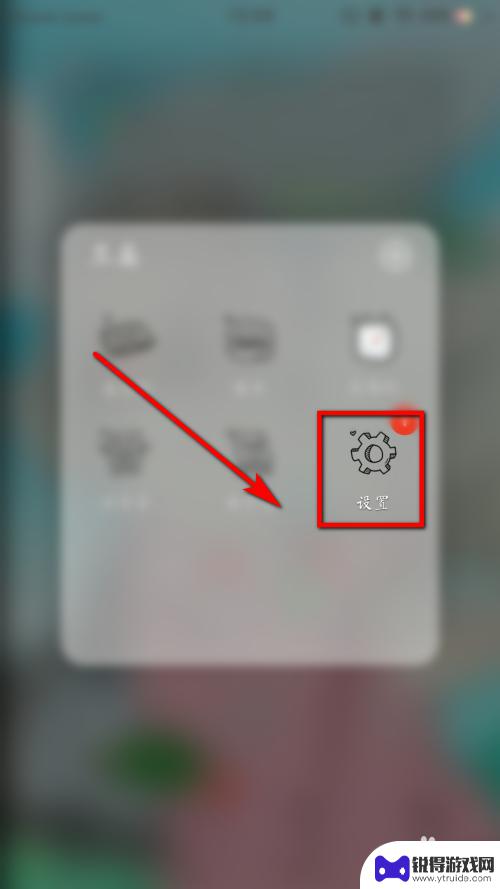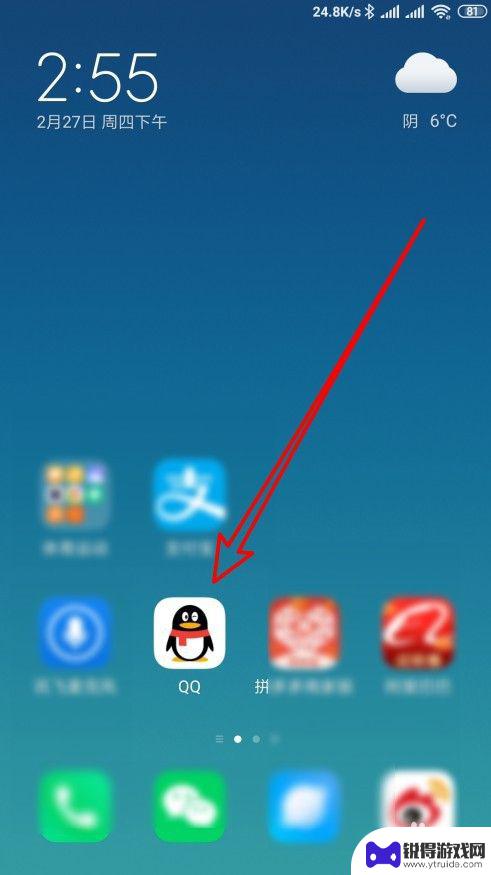手机打印机首选项怎么设置 打印机首选打印方式设置步骤
发布时间:2023-08-30 17:19:37 来源:锐得游戏网
手机打印机首选项怎么设置,现代科技的飞速发展,手机打印机作为一项便捷的办公设备,越来越受到人们的青睐,许多人在使用手机打印机时常常遇到一些设置问题,特别是在打印机首选项的设置方面。打印机首选打印方式的正确设置对于保证打印质量和效率至关重要。我们应该如何正确设置手机打印机的首选项呢?接下来我将为大家详细介绍手机打印机首选项的设置步骤,帮助大家解决这一问题。
打印机首选打印方式设置步骤
操作方法:
1、打开xxxx打印机
【注意事项:“打开xxxx打印机”方法:a.鼠标左键双击桌面快捷键;b.程序-搜索-双击打印机图片打开;】
如下图:
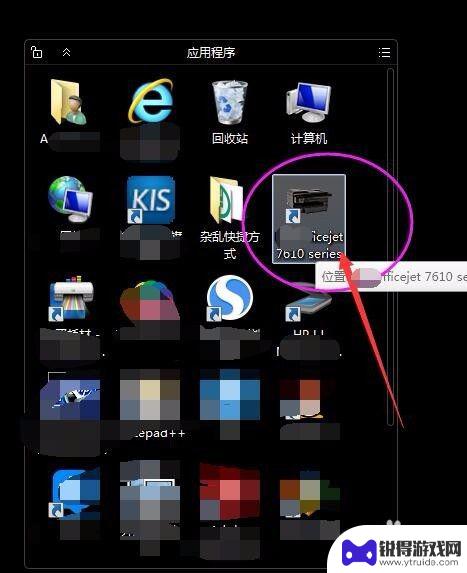
2、打开“xxxx打印机”之后,进入xxxx打印机设置的主页面。在主页面进行以下操作即可:
第一步:设置首选项
【注意事项:“设置首选项”即打印机助手“打印、扫描与传真”模块右边;】
如下图:
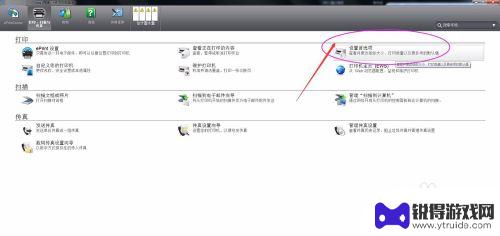
3、打开“xxxx打印机”之后,进入xxxx打印机设置的主页面。在主页面进行以下操作即可:
第二步:布局
【注意事项:“布局”即新窗口“xxxxx(网络)打印首选项”菜单栏第一项;】
如下图:
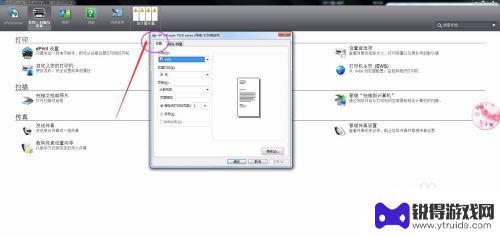
4、打开“xxxx打印机”之后,进入xxxx打印机设置的主页面。在主页面进行以下操作即可:
第三步:方向(O)
【注意事项:“方向(O)”即纸质打印方向,一般情况下包含:a.纵向;b.横向;】
如下图:
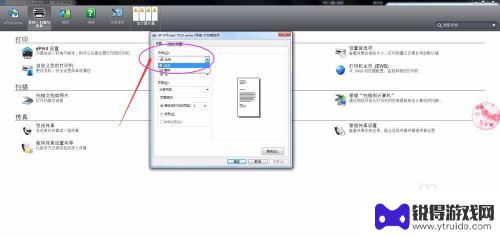
5、打开“xxxx打印机”之后,进入xxxx打印机设置的主页面。在主页面进行以下操作即可:
第四步:双面打印(B)
【注意事项:“双面打印(B)”即包含a.无;b.长边翻转;c.短边翻转等;】
如下图:
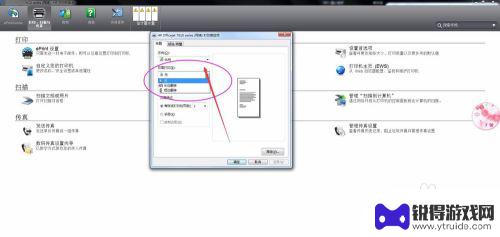
6、打开“xxxx打印机”之后,进入xxxx打印机设置的主页面。在主页面进行以下操作即可:
第五步:页序(R)
【注意事项:“页序(R)”即包含a.从前向后;b.从后向前等,可根据自身打印需求进行勾选即可;】
如下图:
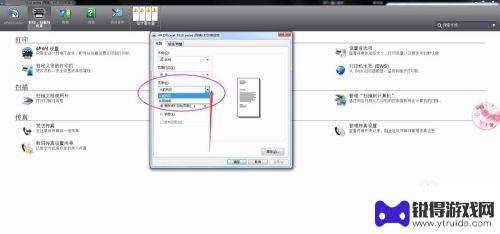
7、打开“xxxx打印机”之后,进入xxxx打印机设置的主页面。在主页面进行以下操作即可:
第六步:每张打印的页数
【注意事项:“每张打印的页数”即每张纸打印的内容的页码数;】
如下图:
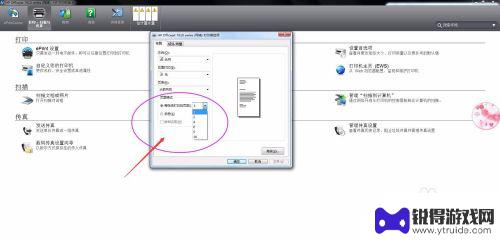
8、打开“xxxx打印机”之后,进入xxxx打印机设置的主页面。在主页面进行以下操作即可:
第七步:纸张/质量
【注意事项:“纸张/质量”即新窗口“xxxxx(网络)打印首选项”菜单栏第二项;】
如下图:
9、打开“xxxx打印机”之后,进入xxxx打印机设置的主页面。在主页面进行以下操作即可:
第八步:纸张规格(Z)
【注意事项:“纸张规格(Z)”即包含a.A4;b.B5;c.信封#10;d.信封DL…………等等;】
如下图:
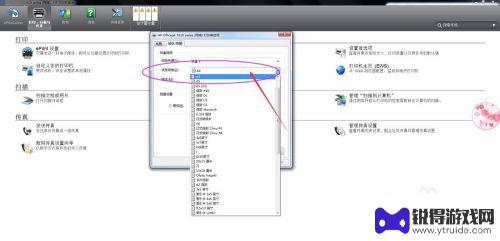
10、打开“xxxx打印机”之后,进入xxxx打印机设置的主页面。在主页面进行以下操作即可:
第九步:媒体(M)
【注意事项:“媒体(M)”即包含a.普通纸;b.厚普通纸;c.HP亮白纸…………等等;】
如下图:
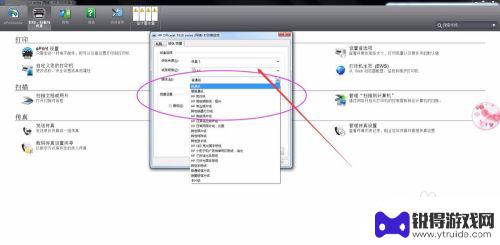
11、打开“xxxx打印机”之后,进入xxxx打印机设置的主页面。在主页面进行以下操作即可:
第十步:质量设置
【注意事项:“质量设置”即位于“纸张/质量”模块下的最后一项设置,其包含:a.最佳(B);b.普通(N);c.草稿(R)…………等等;】
如下图:
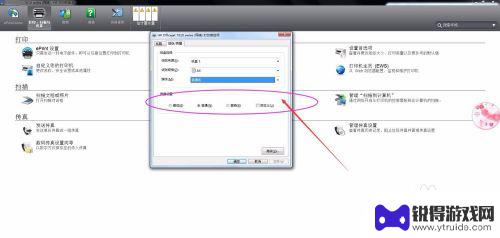
12、打开“xxxx打印机”之后,进入xxxx打印机设置的主页面。在主页面进行以下操作即可:
第十一步:确定
【注意事项:“确定”按钮即位于窗口“xxxx(网络)打印首选项”右下角;】
如下图:
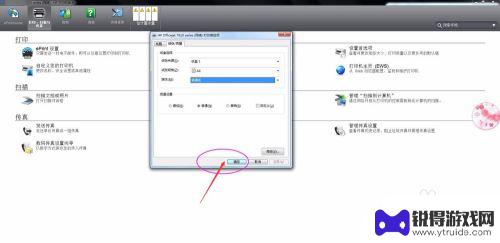
以上是设置手机打印机首选项的全部内容,需要的用户可以按照小编的步骤进行操作,希望这对大家有所帮助。
热门游戏
- 相关教程
- 小编精选
-
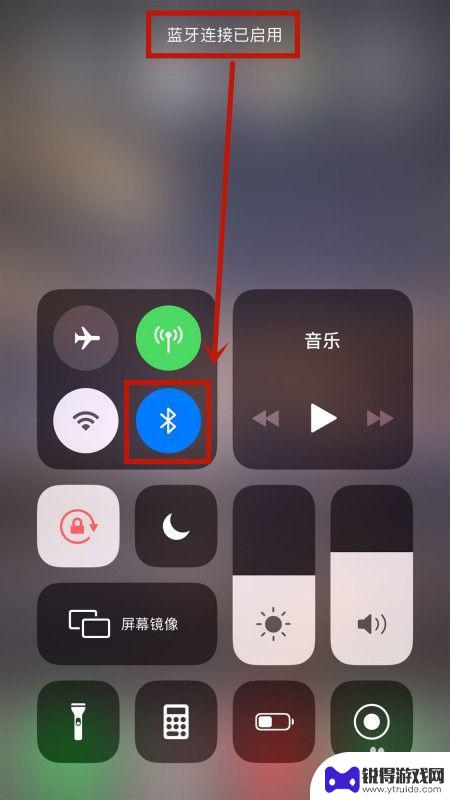
苹果手机的打印机设置在哪 苹果手机连接打印机步骤
对于很多苹果手机用户来说,连接打印机可能是一个相对陌生的操作,实际上苹果手机连接打印机的步骤并不复杂,只需要在设置中找到打印机选项,然后按照指引进行连接即可。很多人可能会困惑于...
2024-07-09
-
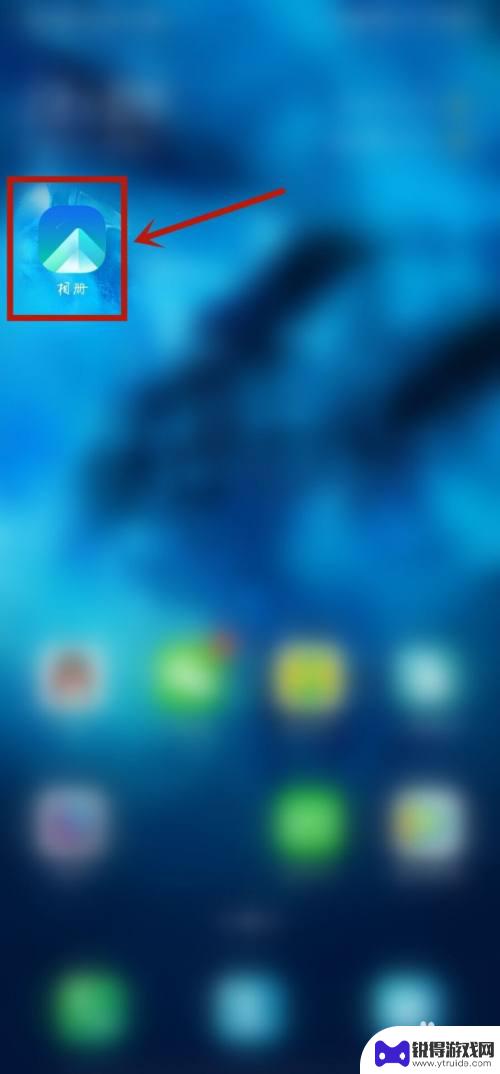
手机上佳能打印怎么设置尺寸 手机打印尺寸调整方法
手机上佳能打印怎么设置尺寸,随着科技的不断进步,手机已经成为我们生活中必不可少的一部分,而如今,手机打印功能的出现更是让我们的生活变得更加便利。作为一种便携式的打印方式,手机打...
2023-09-27
-
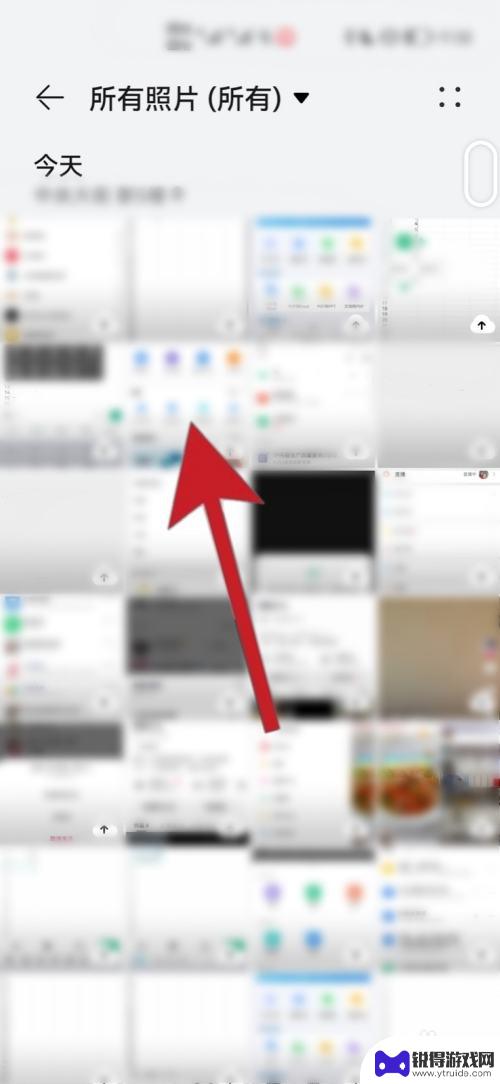
华为手机设置打印尺寸怎么设置 华为手机如何设置打印照片尺寸
华为手机设置打印尺寸怎么设置,如今,随着华为手机的普及和使用,越来越多的人开始注重手机的打印功能,而在打印照片时,尺寸的设置显得尤为重要。华为手机如何设置打印照片的尺寸呢?在华...
2023-11-12
-

惠普m227怎么手机打印 惠普m227fdw无线打印设置教程
惠普m227怎么手机打印,惠普m227是一款功能强大的多功能打印机,不仅可以满足日常打印需求,还可以通过手机进行打印,通过惠普m227的手机打印功能,我们可以方便地将手机中的照...
2023-08-20
-
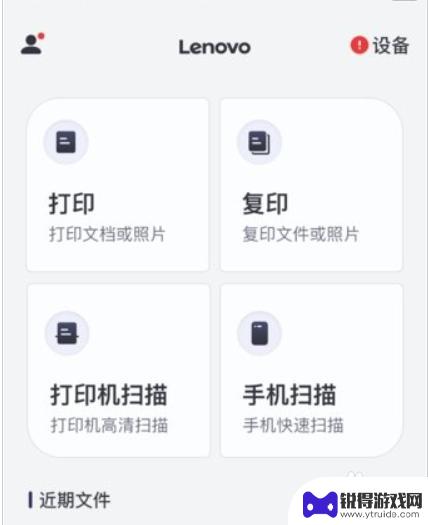
联想打印机手机远程打印机怎样设置 联想打印机手机连接教程
联想打印机手机远程打印机怎样设置,在如今数字化快速发展的时代,打印机已经成为了我们生活中不可或缺的一部分,而随着智能手机的普及和功能不断增强,联想打印机手机远程打印机的设置也变...
2023-09-05
-

手机打印怎么设置 手机打印文件的步骤
手机打印怎么设置,在现代科技的快速发展下,手机已经成为人们生活中不可或缺的工具之一,除了可以随时随地与他人沟通,手机还具备许多其他功能,其中之一就是手机打印。很多人可能对手机打...
2023-10-22
-
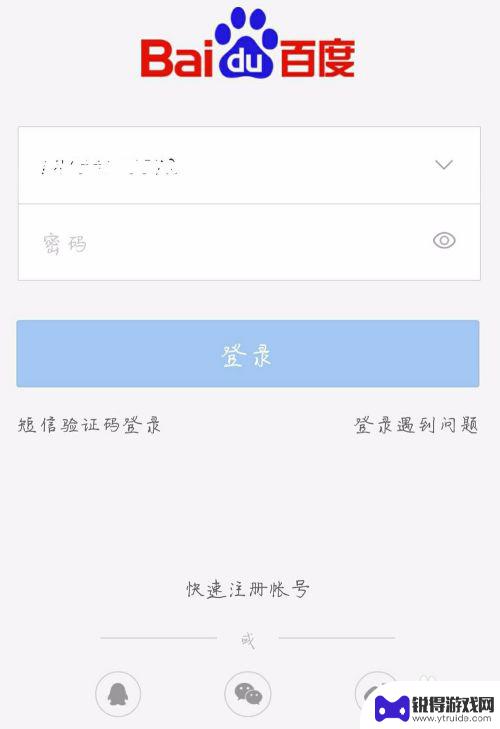
手机怎么注册贴吧 百度贴吧创建新贴吧流程
在现代社会手机已经成为人们生活中不可或缺的一部分,而在手机上注册贴吧,就是一种方便快捷的方式来加入这个大家庭。想要创建新贴吧?不用担心百度贴吧为用户提供了简单易操作的流程,让您...
2024-09-20
-
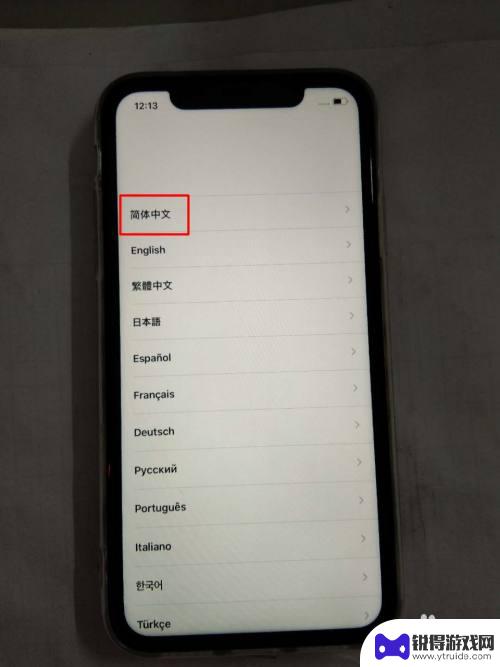
苹果手机新手机激活 新iphone苹果手机激活步骤
苹果手机是目前市场上备受瞩目的手机品牌之一,其新款手机推出后备受关注,对于许多用户来说,激活新iPhone苹果手机是第一步,也是非常重要的一步。激活手机不仅能够保证手机的正常运...
2024-09-20